Microsoft Defender / Microsoft Security Client Error 0x80073b01 en Windows 10 corrección
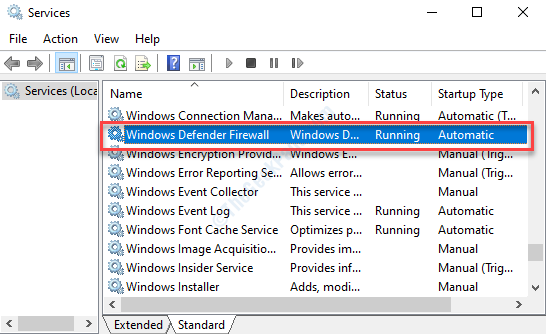
- 2078
- 444
- Alejandro Duran
Microsoft Defender es una aplicación de seguridad incorporada que ofrece protección en tiempo real de su sistema contra malware, virus o spyware que pueden afectar su navegación web, correos electrónicos, aplicaciones y más. Sin embargo, a veces puede ver el error de Microsoft Defender: 0x80073b01 en su PC con Windows 10 mientras intenta iniciar la aplicación. El error le impide iniciar la aplicación.
Es posible que tampoco pueda encontrar el defensor de Windows en el panel de control, o puede recibir notificaciones de que está en ejecución o puede recibir mensajes de actualización. Pero, cuando intentas comenzar, no . El código de error: 0x80073b01 significa que existe un conflicto entre la aplicación Microsoft Defender y otro software de seguridad en su sistema. El error también puede aparecer si hay algún archivo corrupto que pueda bloquearlo.
Si bien puede intentar solucionarlo utilizando otro software de seguridad o una aplicación de recuperación, es probable que no ayuden. Sin embargo, tenemos un par de soluciones para este problema. Veamos cómo resolverlo.
Tabla de contenido
- Método 1: Compruebe si el servicio de defensor de Windows se está ejecutando
- Método 2: volviendo a registrar el archivo DLL del defensor de Windows
- Método 3: ejecutando el comando SFC /Scannow
- Método 4: eliminando un programa antivirus de terceros
Método 1: Compruebe si el servicio de defensor de Windows se está ejecutando
Paso 1: Ve a la Icono de Windows (Comenzar) en la parte inferior izquierda de su escritorio y escriba Servicios.
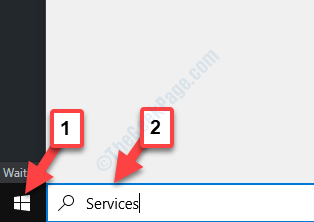
Paso 2: Haga clic a la izquierda en el resultado para abrir el Supervisor ventana.
Ahora, navegue hacia el lado derecho de la ventana y debajo Nombres, localizar Firewall de defensa de Windows.
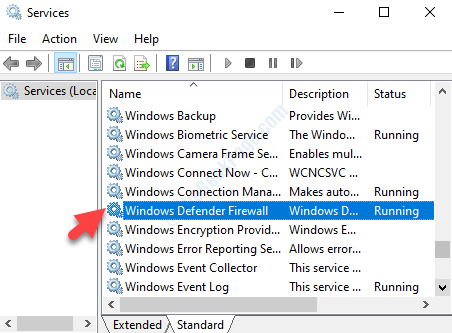
Paso 3: Compruebe si el Estado es Correr y el Tipo de inicio es Automático.

Etapa 4: Si el Estado está mostrando Interrumpido y el Tipo de inicio como Manual, o cualquiera de ellos, haga clic derecho en el Defensor de Windows servicio y seleccionar Propiedades Desde el menú contextual.
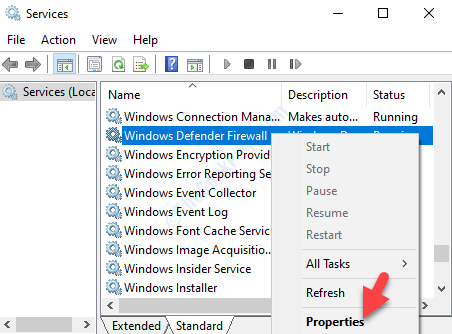
Paso 5: Ahora, en el Propiedades cuadro de diálogo, debajo del General pestaña, ve a la Tipo de inicio sección y establecer el campo en Automático, y bajo el Estado del servicio Sección, haga clic en Comenzar (si corresponde) para asegurarse de que el Estado del servicio es Correr.
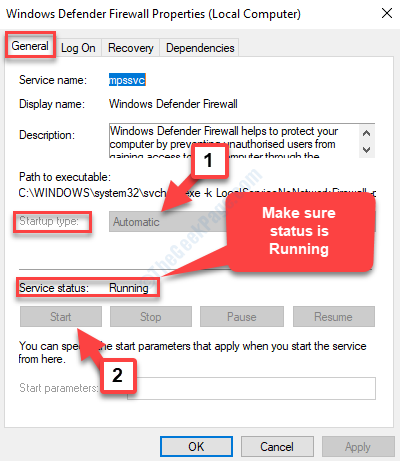
Prensa Aplicar y luego DE ACUERDO Para guardar los cambios y salir.
Paso 6: Una vez hecho eso, vuelve al Servicios ventana y busca:
- Protección avanzada de amenazas avanzada de Windows Defender Avanzado,
- Servicio de inspección de red de Microsoft Defender Antivirus,
- Servicio antivirus defensor de Microsoft.
Ahora, seleccione uno por uno, haga clic derecho en ellos para seleccionar Propiedades Desde el menú de clic derecho y configure el tipo de inicio en cada uno de ellos a Manual.
Además, asegúrese de que el Estado del servicio es Correr para todos ellos. Si no, presione el Comenzar botón para iniciar los servicios.
Ahora, regrese e intente iniciar la aplicación Windows Defender y debería abrirse ahora. Si todavía enfrenta el error, siga el segundo método.
Método 2: volviendo a registrar el archivo DLL del defensor de Windows
Paso 1: Navegar al Comenzar botón en su escritorio y escriba Solicitante del sistema En el campo de búsqueda.
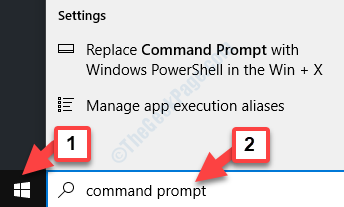
Paso 2: Haga clic derecho en el resultado y seleccione Ejecutar como administrador Desde el menú de clic derecho para abrir el Solicitante del sistema en modo administrador.
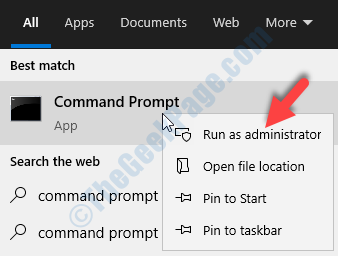
Paso 3: En el Solicitante del sistema Ventana, ejecute el siguiente comando uno por uno y presione Ingresar Después de cada comando.
regsvr32 wuaueng.dll regsvr32 wucltui.dll regsvr32 softpub.dll regsvr32 wintrust.dll regsvr32 initpki.DLL regsvr32 wups.dll regsvr32 wuweb.dll regsvr32 ATL.dll regsvr32 mssip32.dll
Estos comandos volverán a registrar cada uno de los Dll defensor de Windows archivos.
Ahora, reinicie su PC e intente abrir la aplicación de defensa de Windows. Debería funcionar bien ahora. Pero, si el problema persiste, pruebe el tercer método.
Método 3: ejecutando el comando SFC /Scannow
Paso 1: presione el Clave de Windows + x juntos en su teclado para abrir el menú contextual.
Paso 2: En el menú contextual, seleccione Solicitante del sistema (Administración) abrir Solicitante del sistema en modo administrador.
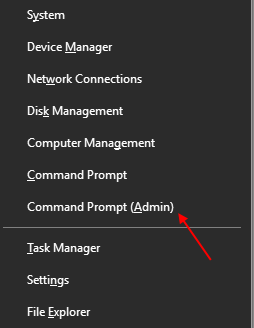
Paso 3: Ahora, en la ventana del símbolo del sistema (modo administrador), ejecute el comando siguiente y presione Enter:
sfc /escanno
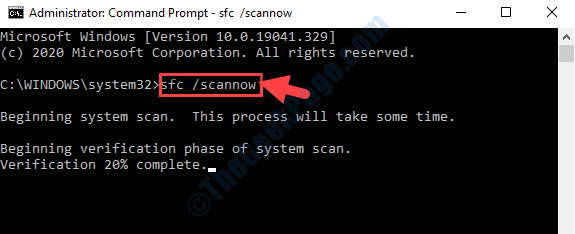
Este es el comando de verificador de archivos del sistema y el proceso tarda un tiempo en completarse, por lo tanto, espere pacientemente y una vez que termine, se mostrará si se encuentran corrupciones. Arregla y restaura cualquier archivo roto en el lugar.
Reiniciar la computadora y los archivos DLL se reemplazan con nuevos. Ahora puede ejecutar su defensor de Windows y no debe haber problemas.
Alternativamente, también puede probar el 4to método.
Método 4: eliminando un programa antivirus de terceros
Como se discutió en el principio, un software antivirus de terceros es a menudo una de las principales causas del conflicto con la aplicación Defensor de Windows y, por lo tanto, ves el error de Microsoft Defender: 0x80073b01 en su PC Windows 10 . En tales casos, necesitaría desinstalar el programa antivirus de terceros.
Paso 1: Navegar al Comenzar botón en la parte inferior izquierda de su escritorio y escriba Panel de control.
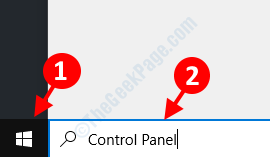
Paso 2: Ahora, haga clic a la izquierda en la parte superior del resultado, abra el Panel de control de la casa ventana.
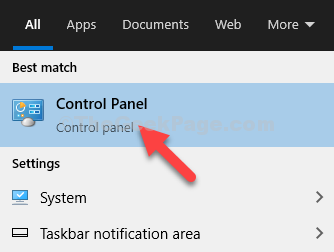
Paso 3: En el Panel de control Ventana de inicio, navegue hasta el Vista por campo en la parte superior derecha de la pantalla. Luego configure el campo en Categoría seleccionando desde el menú desplegable al lado.
Luego, desplácese hacia abajo y por debajo Programas Sección, haga clic para abrir Desinstalar un programa.
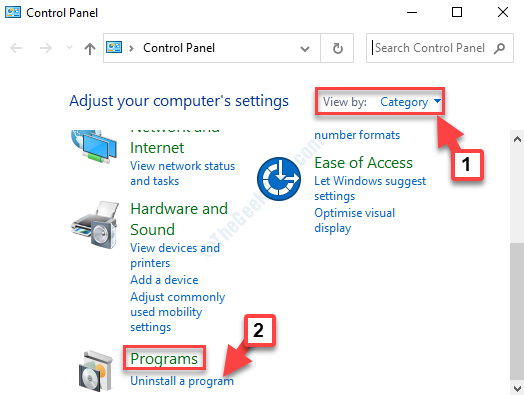
Etapa 4: Ahora, bajo el Desinstalar o cambiar un programa Ventana, ubique el software antivirus de terceros en la lista (que instaló recientemente) y haga clic en Desinstalar en la parte superior.
Eso es todo. Siga los pasos anteriores y no debería ver más el error de Windows Defender. Ahora puede abrir la aplicación de defensa de Windows.
- « MSDTC encontró un error en Windows 10 Fix
- Windows no pudo reanudarse de Hibernate con el estado de error 0xc000009a en Windows 10 »

